Как настроить прокси в firefox
 26 апреля, 2015
26 апреля, 2015  GoodUser
GoodUser Наверняка вы уже сталкивались с таким понятием как «прокси», однако, не зная, что это такое и как применяется, забывали о нем. Тем не менее, это очень нужная и полезная штука, у которой множество достоинств. Так, при помощи прокси можно посещать различные сайты анонимно. Кроме того, прокси-сервер кеширует данные, сжимает их, защищает локальную сеть от внешнего доступа и обеспечивает доступ компьютера с локальной сетью к интернету.
Конечно, прокси нельзя назвать жизненно необходимым, однако существенно упростить работу в интернете он может. Именно поэтому предлагаю обсудить тему касательно того, как осуществляется настройка прокси в firefox, какие плагины для этого используются и т.п. вопросы. А как эти же действия провести в Google Chrome, не менее популярном браузере вы узнаете тут.
Как настроить прокси в Мозилле
В mozilla firefox настройка прокси происходит следующим образом:
- После запуска браузера зайдите в его меню, выберите «Настройки» и еще раз «Настройки».
- В новом окне нужно нажать на вкладку «Дополнительно», а там, среди множества подкатегорий, выбрать «Сеть».
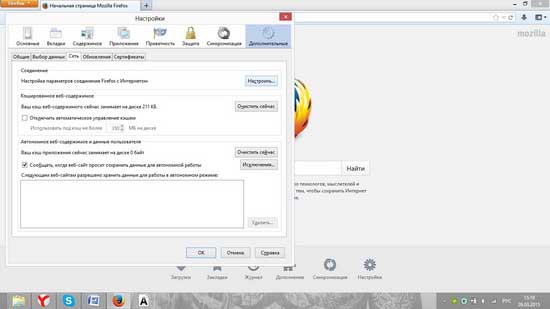
- В самом первом ряду вы увидите кнопку «Настроить», жмите на нее.
- В открывшемся окне выберите «Ручная настройка сервиса прокси», соответственно, все поля ниже станут тотчас активными.
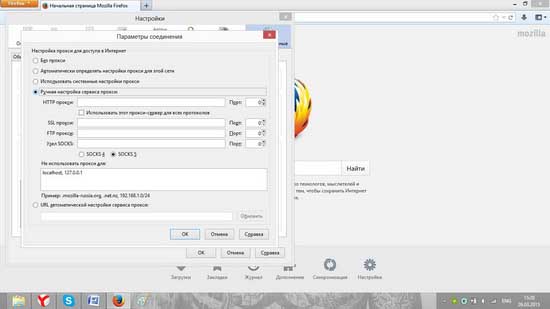
- Теперь вам нужно ввести некоторые данные, а если точнее, то HTTP-прокси и при необходимости порт. К слову, посмотреть список прокси-серверов вы можете на специальном сайте (publicproxyservers).
- После проделанной работы жмите «ОК». Скорее всего, система предложит вам перезагрузить компьютер для того чтобы изменения вошли в силу.
Плагин для прокси
Если мы говорим о прокси для firefox, плагин в таком случае просто-таки необходим. Речь идет о дополнении, которое позволяет использовать proxy-сервер для качественного веб-серфинга. Для примера я выбрала достаточно известный плагин FoxyProxy.
Для того чтобы его скачать, необходимо перейти на одноименный официальный сайт. После этого нужно отыскать кнопку зеленого цвета «Добавить в Firefox». На этом этапе система может запросить разрешение на установку, жмите «Да». Далее следует предупреждение о том, что устанавливать приложения следует лишь от проверенных авторов, тем не менее, жмите «Установить сейчас». После этих действий либо согласитесь перезапустить компьютер, а если система не запросила такой команды, сделайте это самостоятельно.
Разобраться в настройках программы достаточно просто, в нем предусмотрен интуитивно понятный интерфейс, поэтому сложностей в работе не должно возникнуть. Если программа Вам не понравится, то вы всегда можете удалить плагин с Mozilla Firefox и поставить любой другой.
Что ж, как видите, прокси-сервер пригодится каждому, кто желает оптимизировать работу в интернете, сделав ее еще более качественной и приятной.

 Опубликовано в
Опубликовано в  Метки:
Метки: 
 (Пока оценок нет)
(Пока оценок нет)